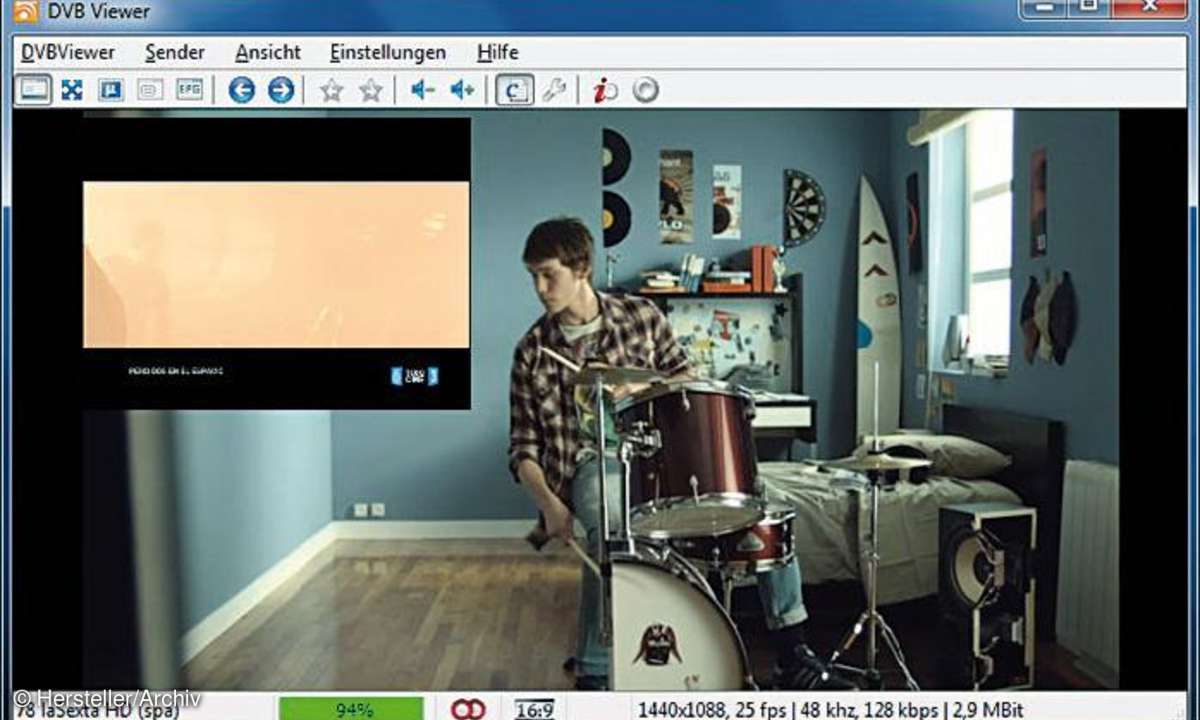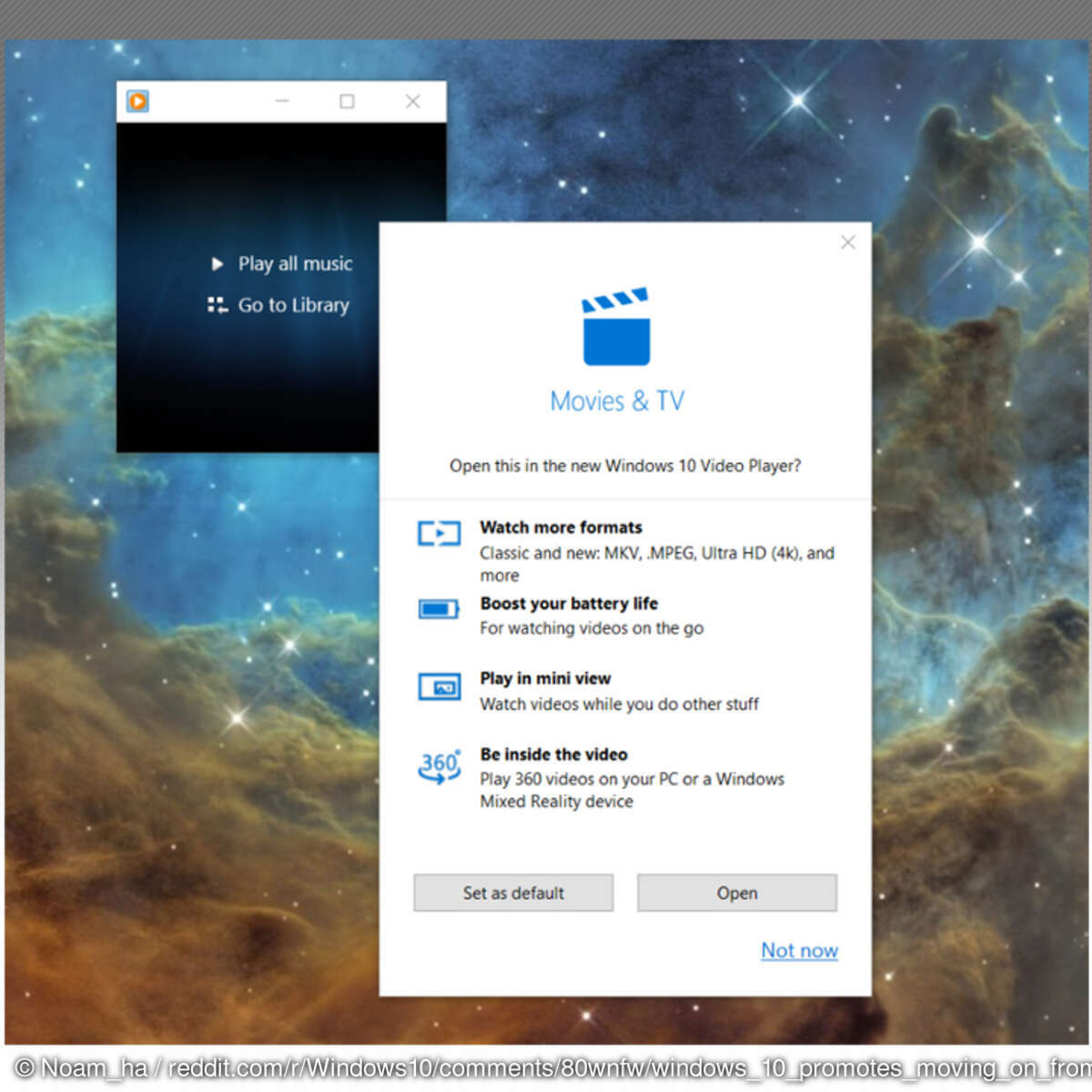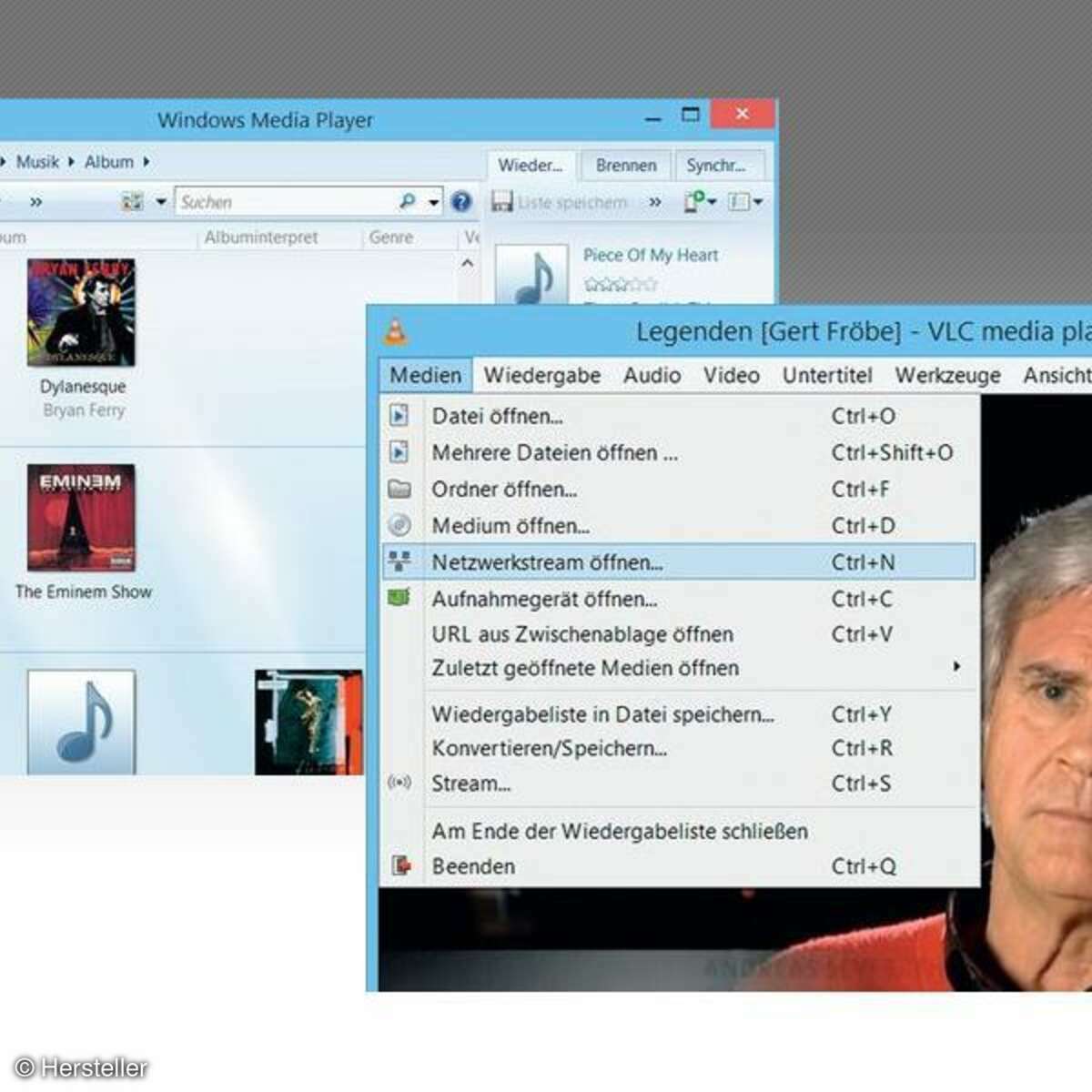Ratgeber: "Medien-Streaming"
Streaming mit Windows Media Player & Co.
Der PC dient meist als zentrale Sammelstelle für private Videos, Bilder und Musiksammlungen. Wir zeigen, wie Ihr Computer dank Media Player und Co. ganz einfach zum Medien-Server für Ihre Daten wird.

Da der PC nicht immer in dem Raum steht, in dem man gerne die aktuellen Songs abspielen würde oder seine Urlaubsvideos Freunden und Familie zeigen will, braucht es eine Alternative. Abhilfe gegen das Standortproblem des Rechners bietet die Streaming-Technologie. Neu ist das nicht, jedoch ist die Vielfalt der Möglichkeiten nur schwer überschaubar.
Mehr lesen
Wie Sie aus Ihrem Computer den perfekten Zuspieler für Fernseher, netzwerkfähige Receiver, DVD- oder Blu-ray-Player machen:
Streaming vom eigenen PC
Als Alternativen zum PC gibt es Media-Player, Netzwerk-Festplatten, Streaming-Adapter und vieles mehr. Doch dieses Equipment kostet zusätzliches Geld. Wer also erst einmal die Vorzüge von Streaming testen will, sollte mit der Ausstattung anfangen, die er bereits besitzt: dem Rechner. Auf ihm befinden sich die privaten Daten und er ist via LAN, WLAN oder auch Powerline mit dem Heimnetzwerk verbunden.
Möchte man seinen PC zum Medien-Server aufrüsten, ist nur eine zusätzliche Software erforderlich. Für diese Zwecke gibt es jede Menge Programme. Diese sind teilweise kostenpflichtig und bedienen sich unterschiedlicher Techniken und sind daher nicht für jeden Benutzer geeignet.
Software-Standard: Windows Media Player
Mit dem nun in der zwölften Version vorliegenden Windows Media Player, den Microsoft seit zehn Jahren als Standardprogramm und mit jedem Betriebssystem mitliefert, können Dateien über ein paar einfache Klicks für bestimmte Clients im Heimnetzwerk freigegeben werden. Windows-Nutzer benötigen zunächst keine zusätzliche Software, um die Vorzüge beim Streaming im Heimnetz zu testen.
Wer zum Beispiel seine Daten auf die Xbox, PlayStation oder auf DLNA-fähige Endgeräte schicken will, ist mit dem Windows Media Player 12 gut bedient. So können Filme, Musik oder Bilder über das Heimnetzwerk in andere Räume geschickt werden, ohne dass sich dort ein weiterer Rechner befinden muss.
Nach der Schritt-für-Schritt-Freigabe lassen sich im Media Player auch andere freigegebene Rechner unter dem Menüpunkt Andere Medienbibliotheken finden und deren Bibliotheken am eigenen PC abspielen. Auf Fernsehern, Receivern oder Blu-ray-Playern ist die Wiedergabe freigegebener Medien ebenfalls möglich. Die einzige Voraussetzung hierfür ist, dass es sich um einen UPnP-Client handelt.
Die Technik: UPnP und DLNA
Der Standard Universal Plug and Play (UPnP), der in allen aktuellen Betriebssystemen von Microsoft (Windows 8, 7, Vista und XP) integriert ist, soll das Vernetzen moderner Geräte auch für Computer-Laien stark vereinfachen. UPnP erlaubt die Kommunikation zwischen PCs und Consumer-Elektronik im Heimnetzwerk, wie Receiver, Fernseher oder Blu-ray-Player.
Die Weiterentwicklung von UPnP AV ist DLNA. Innerhalb der Digital Living Network Alliance (DLNA) haben sich fast 250 Firmen aus der Unterhaltungselektronik, der Computer- und der Telekommunikationsbranche zusammengeschlossen und einen neuen Standard für die Vernetzung des digitalen Zuhauses entwickelt.
Viele aktuelle Endgeräte schmücken sich bereits mit dem DLNA-Logo, was das Streaming-Verfahren im Heimnetzwerk erheblich vereinfacht. Sind Daten über den Windows Media Player freigegeben, findet das TV-Gerät im Netzwerk die einzelnen Ordner und spielt diese per Knopfdruck ab.
Medienfreigabe
In den Netzwerk-Einstellungen der Medienfreigabe kann zusätzlich für jedes Gerät eingestellt werden, ob Videos, Bilder oder Musik gestreamt werden sollen (Option Anpassen). Jede Rubrik lässt sich freigeben oder blockieren (Häkchen setzen oder nicht setzen).
Der Nachteil hierbei: Man kann nur zwischen diesen Kategorien wählen. Der Windows Media Player berücksichtigt standardmäßig erst einmal nur die Ordner aus dem eigenen Benutzerprofil und den öffentlichen Ordnern. Sollen einzelne Ordner freigegeben werden, muss dies manuell erfolgen. Über die Menüfolge Organisieren > Bibliotheken verwalten > Video lassen sich weitere Ordner und Verzeichnisse hinzufügen.
Alternativen zum Media Player
Die Funktionen des Windows Media Player sind stärker eingeschränkt als bei alternativer Software. Wer seine Daten mit Unterverzeichnissen organisieren will, sollte auf ausgefeilte Software zurückgreifen.
Eine gute kostenlose Alternative ist TVersity. Das Tool ist in der Lage, Dateien direkt beim Streamen zu konvertieren, und ermöglicht dadurch, Videos auch auf Geräten abzuspielen, die ein bestimmtes Format eigentlich nicht unterstützen.
Eine weitere Alternative ist FreeNAS. Das kostenlose Betriebssystem lässt sich über die dazugehörige ISO-Datei einfach auf einem alten, unbenutzten Rechner installieren und verwandelt diesen in wenigen Schritten in ein kostengünstiges NAS (www.freenas.org). Wer jedoch via UPnP streamen möchte, kommt mit der aktuellen Version nicht weiter: Die UPnP-Funktion wurde vom Hersteller entfernt. In der kommenden Version 8.1 soll dieses Manko behoben sein.
Nächste passende Artikel
Weiter zur StartseiteGutscheine
-
HelloFresh

 Bis zu 120€ HelloFresh Gutschein + gratis Versand für die 1. Box
Zum Gutschein
bis 31.08.2024+ bis zu 4,00€ Cashback
Bis zu 120€ HelloFresh Gutschein + gratis Versand für die 1. Box
Zum Gutschein
bis 31.08.2024+ bis zu 4,00€ Cashback -
eufy

 Spare jetzt 18% auf ALLES mit dem eufy Rabattcode
Zum Gutschein
bis 05.05.2024+ bis zu 6,0% Cashback(statt
Spare jetzt 18% auf ALLES mit dem eufy Rabattcode
Zum Gutschein
bis 05.05.2024+ bis zu 6,0% Cashback(statt40,0€) -
Ecco Verde

 Ecco Verde Angebot: Spare 7% in der Gesichtspflege-Kategorie!
Zum Gutschein
bis 05.05.2024+ bis zu 5,0% Cashback(statt
Ecco Verde Angebot: Spare 7% in der Gesichtspflege-Kategorie!
Zum Gutschein
bis 05.05.2024+ bis zu 5,0% Cashback(statt25,0€) -
Lieferando

 Sichere Dir 3€ Rabatt bei Lieferando
Zum Gutschein
bis 09.05.2024+ bis zu 1,5% Cashback
Sichere Dir 3€ Rabatt bei Lieferando
Zum Gutschein
bis 09.05.2024+ bis zu 1,5% Cashback -
SKL Glöckle Lotterie

 Glöckle Angebot: EURO-JOKER einen Monat kostenlos testen!
Zum Gutschein
bis 30.09.2024
Glöckle Angebot: EURO-JOKER einen Monat kostenlos testen!
Zum Gutschein
bis 30.09.2024 -
HolidayCheck

 HolidayCheck Premium: bis zu 250 € Reiseguthaben + 50% Rabatt im 1. Jahr
Zum Gutschein
bis 25.04.2037+ bis zu 25,00€ Cashback
HolidayCheck Premium: bis zu 250 € Reiseguthaben + 50% Rabatt im 1. Jahr
Zum Gutschein
bis 25.04.2037+ bis zu 25,00€ Cashback